Добавление и настройка датчиков определения времени суток.
1. Зайдите в настройки СПО.
2. В открывшемся окне раскройте раздел «Видеоаналитика» и выберите «Определение времени суток».
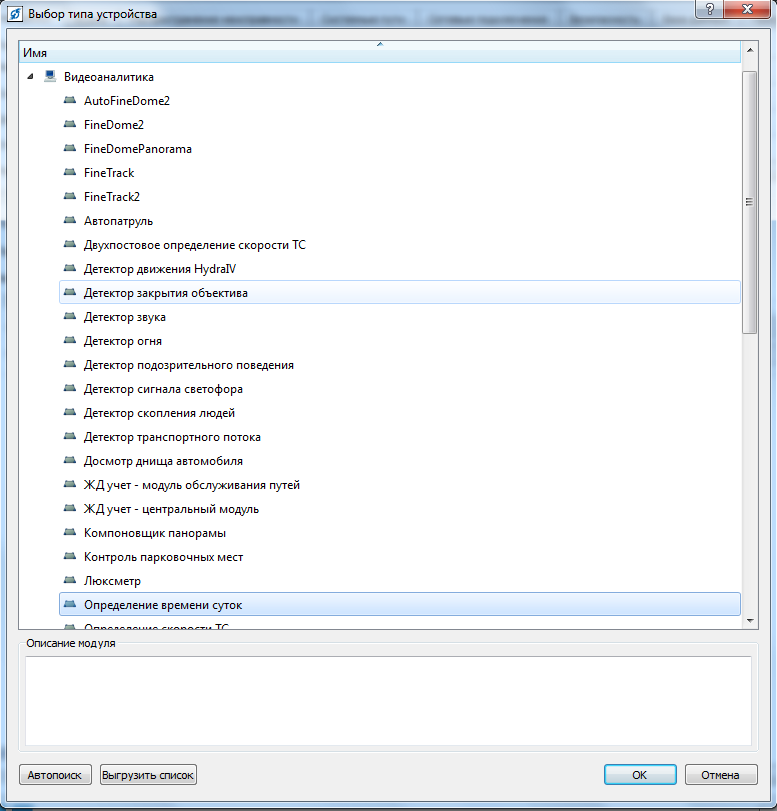
3. Добавленный датчик «Определение времени суток» будет находиться в разделе «Видеоаналитика». Нажмите на датчик левой кнопкой мыши и в открывшемся окне на вкладке «Настройки» задайте следующие параметры:
в поле «Имя» введите «День»;
в поле «Нормальное состояние» установите значение «Нормально-разомкнутый»;
в поле «Тип тревоги» установите значение «140. Общая тревога»;
в поле «Граница дня и ночи» установите значение «Заход солнца за горизонт»;
в поле «Часовой пояс» установите значение соответствующее часовому поясу, в котором находится комплекс.
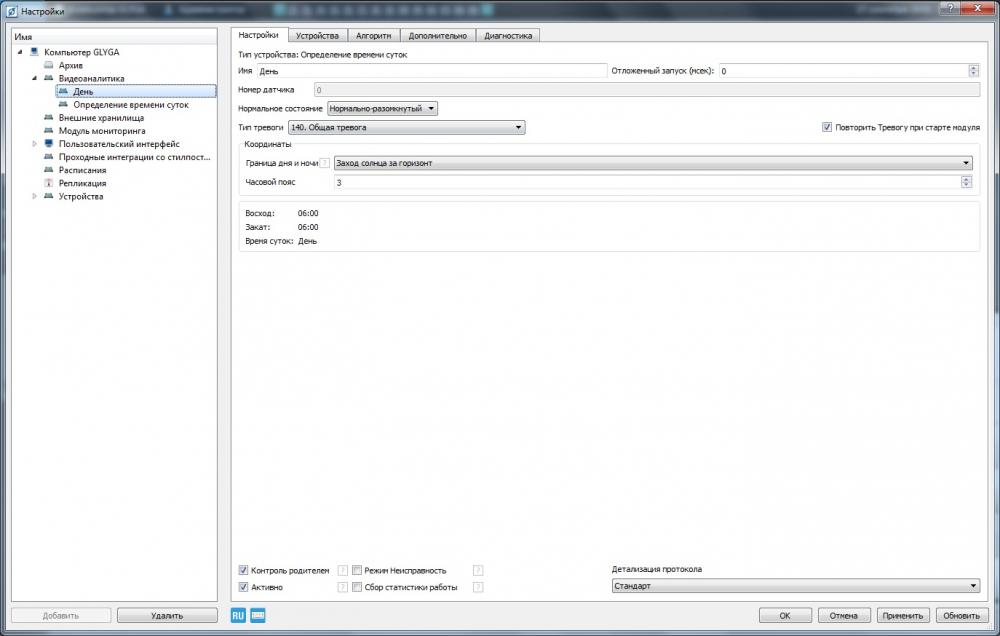
4. Перейдите на вкладку «Алгоритм». Нажмите на кнопку «Добавить». Откроется окно «Список алгоритмов». Выберите алгоритм «Тревога при сработке датчика с постановкой на охрану». Нажмите «ОК».
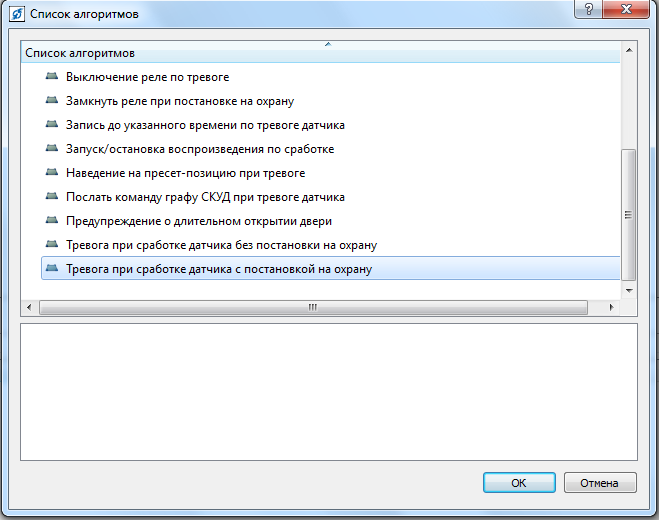
5. После добавления алгоритма, в нижней половине окна настроек появятся параметры алгоритма. Установите флаг в значении параметра «Автопостановка после тревоги». В значении параметра «Интервал автопостановки (мсек)» установите значение 0. Снимите флаг параметра «Тревога при неисправности». Значения остальных параметров оставьте без изменений. Нажмите «Применить».
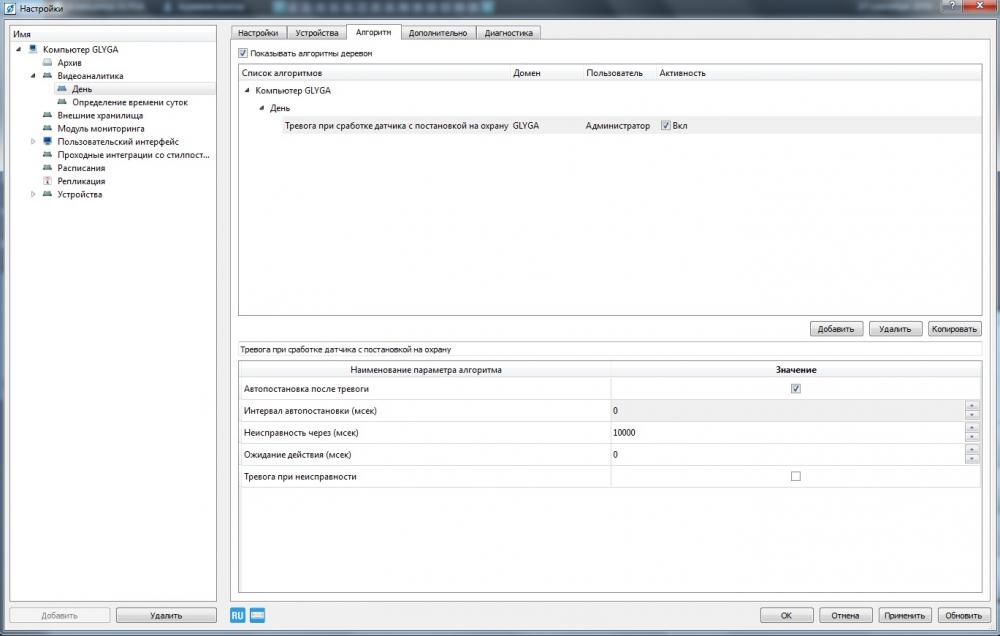
6. Перейдите на вкладку «Дополнительно». Установите значения «Широта» и «Долгота» соответствующие расположению комплекса.
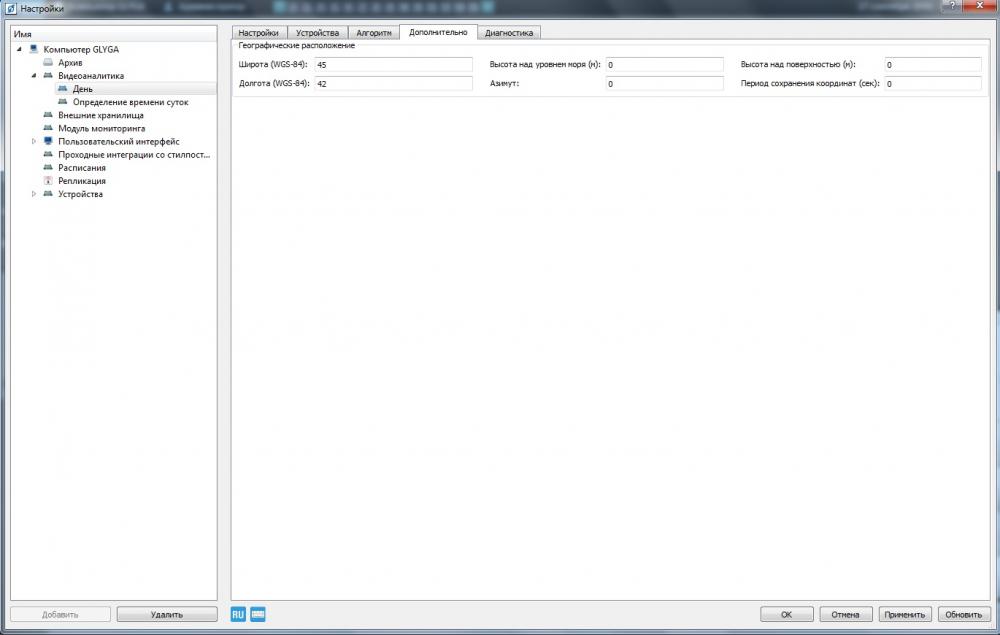
7. Повторите п. п. 1.2-1.4 для добавления второго датчика определения времени суток для профиля «ночь». Нажмите на датчик левой кнопкой мыши, в открывшемся окне задайте следующие параметры:
в поле «Имя» введите с клавиатуры имя «Ночь»;
в поле «Нормальное состояние» установите значение «Нормально-замкнутый»;
в поле «Тип тревоги» установите значение «140. Общая тревога»;
в поле «Граница дня и ночи» установите значение «Заход солнца за горизонт»;
в поле «Часовой пояс» установите значение соответствующее часовому поясу, в котором находится комплекс.
Далее повторите п. п. 1.6-1.15 и нажмите «ОК». Перезапустите СПО.
Настройка профилей камеры перехода в ночной и дневной режим.
1. Зайдите в настройки СПО. Выберите видеоканал камеры, на которой будут настраиваться профили перехода в ночной и дневной режим. В списке устройств в левой части окна нажмите левой кнопкой мыши на видеоканале камеры, с правой стороны окна откроются вкладки с настройками этого видеоканала. На вкладке «Настройки» установите параметры для профиля «День» и нажмите «Сохранить».
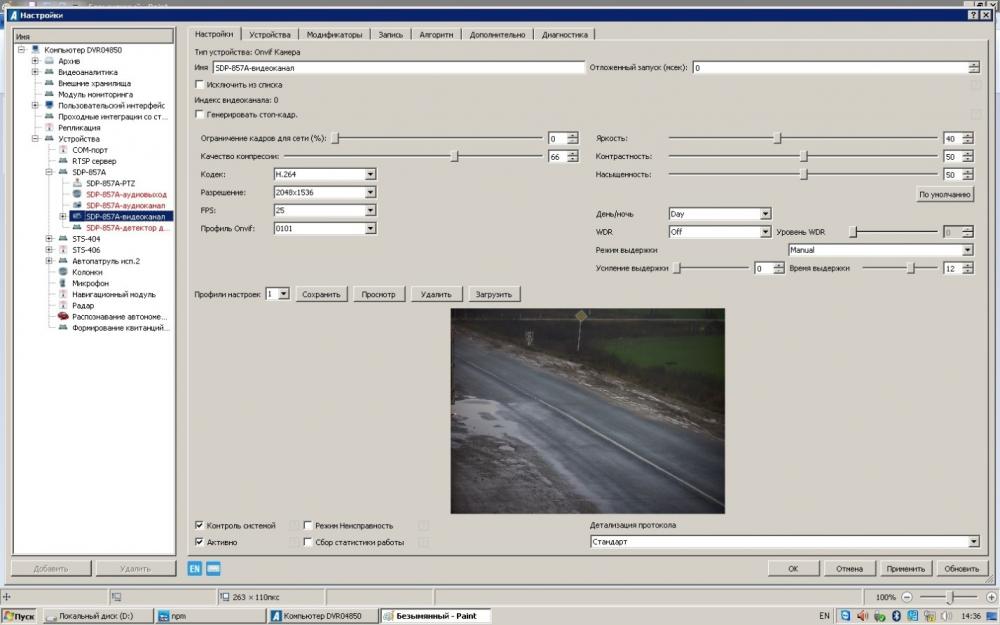
2. В появившемся окне задайте «Индекс профиля» (любое числовое значение) и нажмите «ОК».

3. Откроется окно «Сохранить профиль настроек», в котором будут указаны ранее установленные параметры для профиля. В данном окне невозможно изменить установленные значения параметров. Нажмите «ОК».
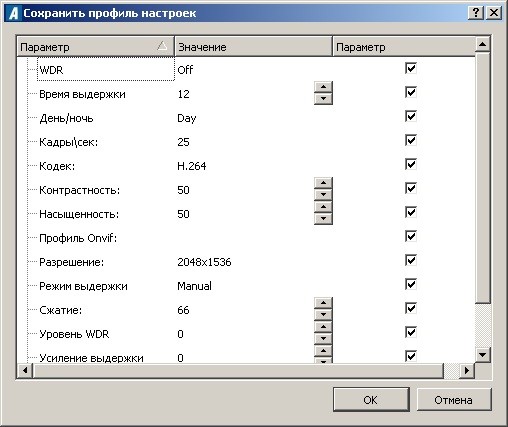
4. Установите параметры для профиля «Ночь» согласно рисунку ниже (значение параметра «Усиление выдержки» устанавливается путем подбора под условия места нахождения комплекса). Нажмите «Сохранить».
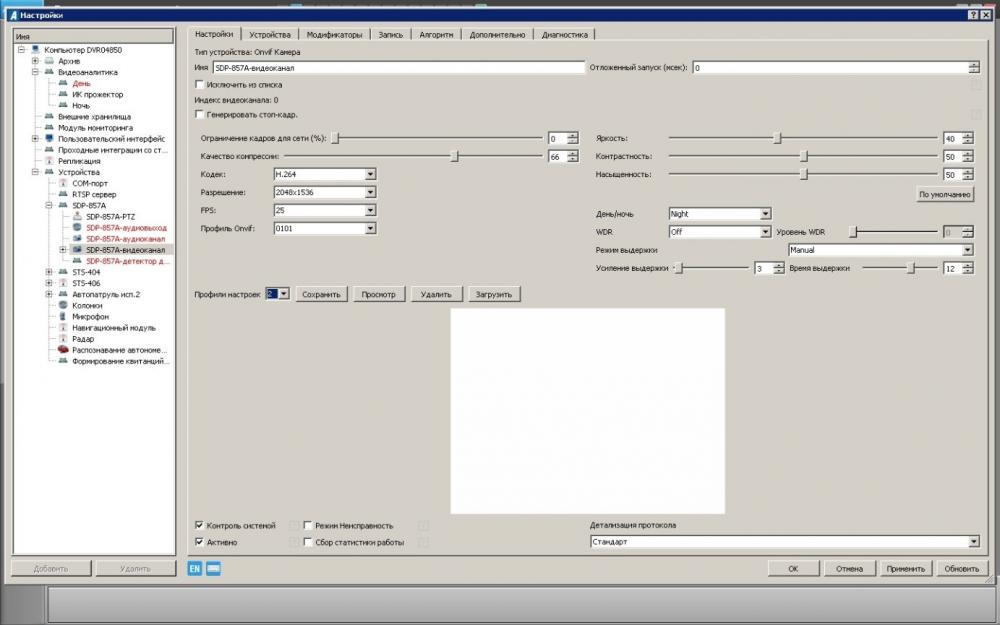
5. Повторите действия, описанные в п. п. 2.4-2.5, задав другой индекс профиля. Нажмите «ОК» в окне настроек СПО. Окно настроек закроется. Перейдите на вкладку «Алгоритм». Для добавления алгоритма перехода видеоканала в режим «День» нажмите «Добавить». В появившемся окне «Список алгоритмов» выберите алгоритм «Загрузка профиля настроек по тревоге датчика», нажмите «ОК».
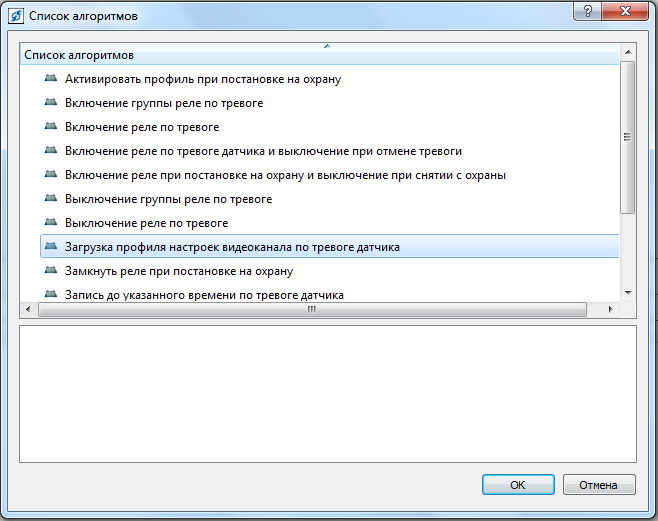
6. В нижней части окна вкладки «Алгоритм» появятся параметры для данного алгоритма. Для параметра «Профиль настроек» задайте значение профиля с настройками для режима «День» (выбирается из списка созданных профилей). Для параметра «Список датчиков» выберите датчик «День» (датчик должен быть заранее создан и настроен).
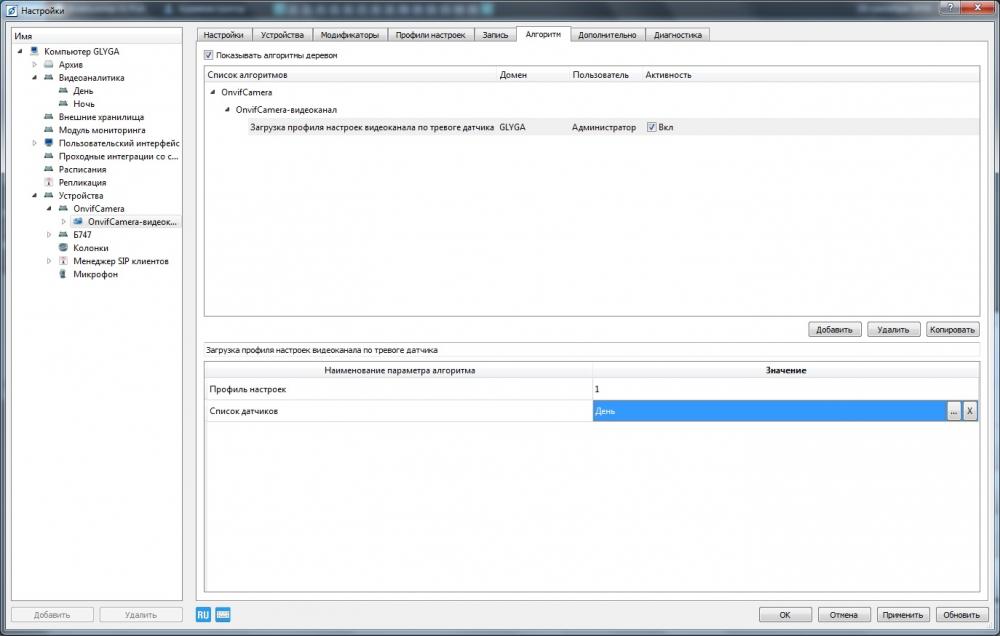
7. Для добавления алгоритма перехода видеоканала в режим «Ночь», повторите действия, описанные в п. п. 2.15-2.17. Для параметра «Профиль настроек» задайте значение профиля с настройками для режима «Ночь». Для параметра «Список датчиков» выберите датчик «Ночь» (датчик должен быть заранее создан и настроен).
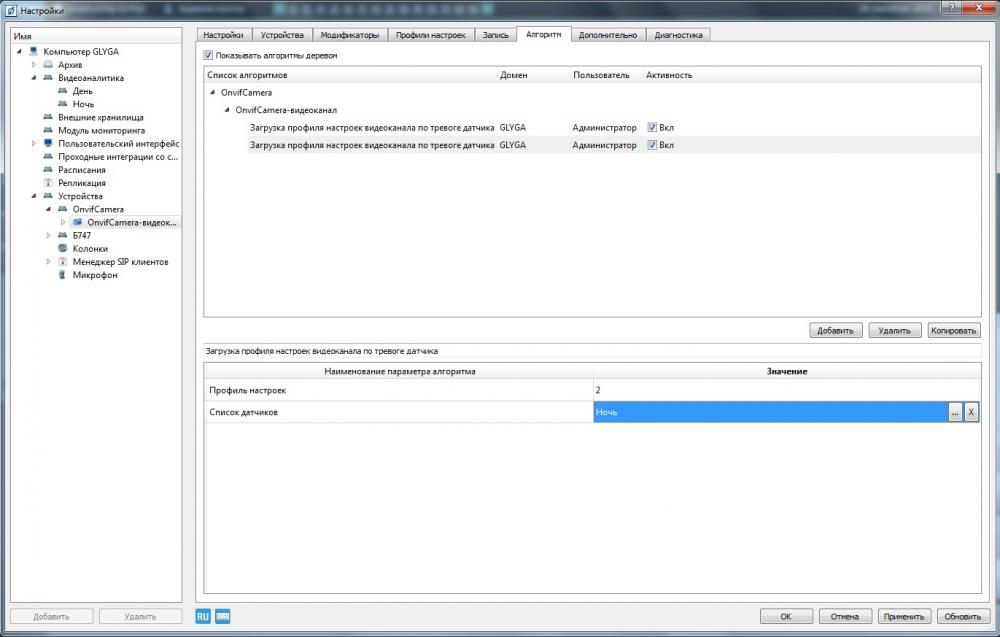
8. Нажмите «ОК» в окне настроек СПО. Перезапустите СПО.
Просмотр и изменение параметров профилей камеры перехода в ночной и дневной режимы.
1. Для просмотра параметров в ранее сохраненном профиле, зайдите в настройки СПО. Выберите видеоканал камеры, на котором сохранены профили перехода в ночной и дневной режим. На вкладке «Настройки» выберите профиль, параметры которого нужно просмотреть и нажмите «Просмотр».
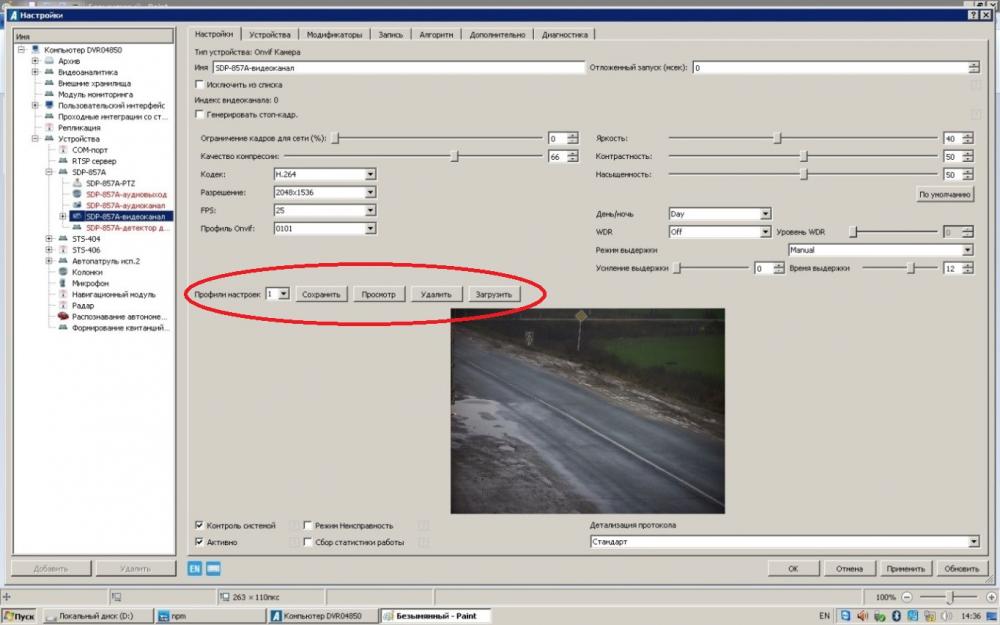
2. Откроется окно с установленными параметрами выбранного профиля.
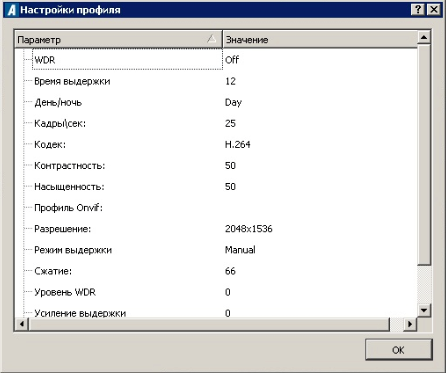
3. Для изменения одного или нескольких параметров в сохраненном профиле, выставьте необходимые параметры на вкладке «Настройки» видеоканала и нажмите «Сохранить». В появившемся окне «Настройки профиля» выберите индекс профиля, параметры которого нужно изменить (укажите «Индекс профиля – 2»). Появится окно с предупреждением. Нажмите «Да». В появившемся окне «Настройки профиля» нажмите «ОК».

Проверка автоматического переключения видеокамеры в ночной и дневной режим и правильности настройки датчиков определения времени суток.
1. В главном окне СПО откройте на отображение канал проверяемой видеокамеры.
2. Установите системное время на комплексе за 1 минуту до времени перехода видеокамеры в ночной режим.
3. Убедитесь, что видеокамера переключилась на ночной режим по достижению времени перехода в ночной режим.
4. Установите системное время на изделии за 1 минуту до времени перехода видеокамеры в дневной режим.
5. Убедитесь, что видеокамера переключилась в дневной режим по достижению времени перехода в дневной режим.
Примечание: Указанный программный датчик определения времени суток используется на объектах для включения прожекторов в ночное время, и отключения прожекторов в дневное время при добавлении соответствующих алгоритмов.



